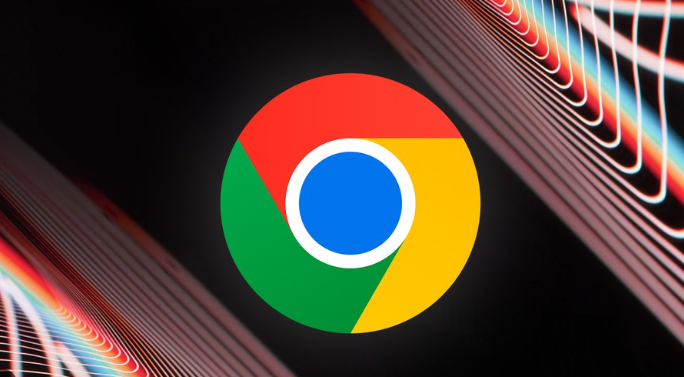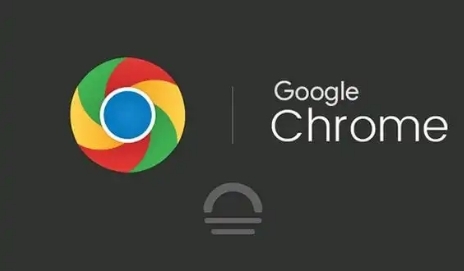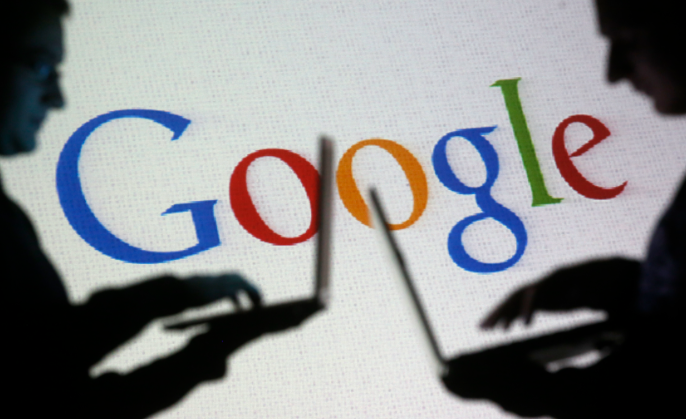教程详情
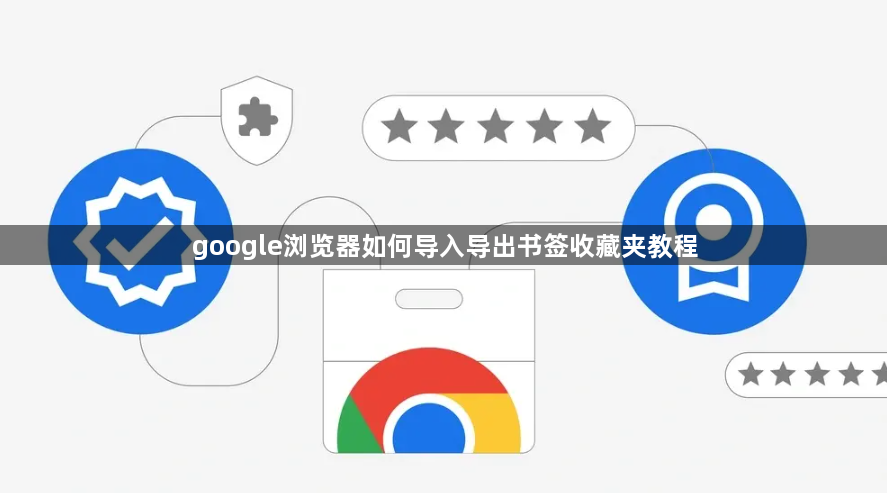
导出书签
1. 打开书签管理器:点击浏览器右上角的三个点,选择“书签”→“书签管理器”,或直接在地址栏输入`chrome://bookmarks/`并回车。
2. 选择导出内容:若需导出全部书签,直接进入下一步;若只需部分书签,可拖动鼠标选中特定书签或文件夹。
3. 导出操作:在书签管理器右上角点击“整理”按钮(三个点图标),选择“导出书签”→“将书签导出到HTML文件”。选择保存位置并命名文件(默认格式为HTML),点击“保存”。
4. 验证导出结果:双击导出的HTML文件,检查内容是否与浏览器中的书签一致。也可通过导入到其他浏览器(如Edge、Firefox)测试兼容性。
导入书签
1. 打开书签管理器:点击浏览器右上角的三个点,选择“书签”→“书签管理器”,或直接在地址栏输入`chrome://bookmarks/`并回车。
2. 导入操作:在书签管理器右上角点击“整理”按钮,选择“导入书签”。浏览到之前导出的HTML文件,选中后点击“打开”。
3. 完成导入:导入完成后,新书签会出现在书签管理器中,可通过书签栏或菜单快速访问。
注意事项
- 登录账号同步:导出前建议登录谷歌账号,确保书签自动同步到云端,避免本地数据丢失。
- 格式选择:HTML格式通用性强,适用于大多数浏览器;.bak格式为Chrome专用,仅用于本地备份。
- 隐私保护:导出前检查书签内容,避免包含敏感信息(如密码、银行链接)。